Erstellen Sie ein WhatsApp-Backup von iPhone auf Google Drive auf einfachste Weise
Sep 08, 2025 • Filed to: Soziale Apps verwalten • Proven solutions
WhatsApp ist ohne Zweifel eine der weltweit am häufigsten genutzten Messenger-Apps. Es vernetzt weltweit über eine Milliarde Menschen miteinander. Sobald Benutzer mit dem Internet verbunden sind, ermöglicht WhatsApp ihnen das Senden und Empfangen aller Arten von Informationen. Textnachrichten, Sprachnachrichten, Videos und Bilder können mühelos an Familien und Freunde weltweit gesendet werden. Es ist erforderlich, die über die Messenger-App gesendeten oder empfangenen Informationen zu erhalten. Deshalb wurde eine Backup-Software in die Anwendung eingebaut.
WhatsApp ermöglicht es Benutzern, die Backup-Software zu verwenden, um ihre Informationen in jeder externen Speicher-Cloud zu speichern, die sie verwenden möchten. Eine der besten, wenn nicht die beste externe Speicher-Cloud, um ein WhatsApp-Backup des Chat-Verlaufs zu erstellen, ist der Google Drive. In diesem Artikel werden Ihnen alle notwendigen Details zur Verfügung gestellt, wie Sie mit Ihrem iPhone WhatsApp ohne Komplikationen auf Google Drive sichern können.
Bevor ich beginne, möchte ich mehr Licht auf eine Frage werfen, die Ihnen jetzt oder später durch den Kopf gehen mag.
F: Können wir das WhatsApp-Backup von einem iPhone mit Google Drive synchronisieren?
Die Antwort darauf ist nein, wir können WhatsApp nicht direkt auf Google Drive von einem iPhone sichern. Stattdessen muss eine Alternative gefunden werden, um den Prozess erfolgreich durchzuführen, ohne dabei Daten zu verlieren. Der Grund, warum dies nicht möglich ist, ist, weil alle iPhones programmiert wurden, um automatische Backup mit der iCloud zu erstellen.
Das ist aber nur die Spitze des Prozesses, also welche alternativen Methoden gibt es, um ein iPhone WhatsApp-Backup erfolgreich auf Google Drive zu erstellen? Nun, um dies zu tun, benötigen Sie ein WhatsApp Transfer-Tool und ein Android-Gerät. Dies mag verwirrend erscheinen, aber lassen Sie uns einen Blick darauf werfen, wie der Ablauf funktioniert.
Teil 1. iPhone WhatsApp-Backup auf PC mit Dr.Fone - WhatsApp Transfer
Ein WhatsApp Transfer Tool, das sich mit benutzerfreundlichen Oberfläche als das effektivste erwiesen hat, ist Dr.Fone - WhatsApp Transfer. Es sind nur vier einfache Schritte erforderlich:
Gratis Download Gratis Download
Schritt 1: Installieren Sie das Dr.Fone - WhatsApp Transfer-Toolkit von der offiziellen Webseite auf Ihrem PC und starten Sie es.

Schritt 2: Sobald Sie das Toolkit gestartet haben, wird eine Seite auf Ihrem Bildschirm angezeigt. Suchen Sie auf dieser Seite die Schaltfläche "WhatsApp Transfer" und klicken Sie darauf. Auf Ihrem Bildschirm wird eine weitere Seite mit einer Liste von fünf Messenger-Apps angezeigt, deren Informationen Sie sichern können. Suchen Sie "WhatsApp", wählen Sie es aus und klicken Sie auf die Schaltfläche "WhatsApp-Mitteilungen sichern", die als Nächstes angezeigt wird.

Schritt 3: Verbinden Sie Ihr iPhone mit Hilfe eines Lightning-Kabels mit dem PC. Stellen Sie sicher, dass das Kabel sowohl richtig am PC als auch am iPhone angebracht ist, um Unterbrechungen während des Backup-Prozesses zu vermeiden. Sobald dies erledigt ist, erkennt der Computer das iPhone und der Backup-Prozess kann damit gestartet werden.
Schritt 4: Warten Sie, bis der Fortschrittsbalken des Backups 100% erreicht hat. Klicken Sie anschließend auf die Schaltfläche "Anzeigen", um Ihre gesicherten WhatsApp-Informationen zu überprüfen.
Sobald der oben beschriebene Vorgang abgeschlossen ist, müssen Sie als Nächstes das Backup auf einem Android-Gerät wiederherstellen. Folgen Sie den nächsten Schritten:
Teil 2: WhatsApp-Backup vom PC auf ein Android-Gerät übertragen
Es sind vier Schritte erforderlich, um dies zu erreichen:
Schritt 1: Verbinden Sie mit Hilfe eines USB-Kabel ein Android-Telefon mit Ihrem PC, auf dem das Toolkit Dr.Fone - WhatsApp Transfer bereits gestartet ist.
Schritt 2: Wählen Sie auf der Seite, die nach erfolgreicher Verbindung des Android-Geräts angezeigt wird, die Schaltfläche 'WhatsApp Transfer'. Klicken Sie anschließend auf "WhatsApp-Mitteilungen auf Android-Gerät wiederherstellen", das unter der Registerkarte "WhatsApp" angezeigt wird.
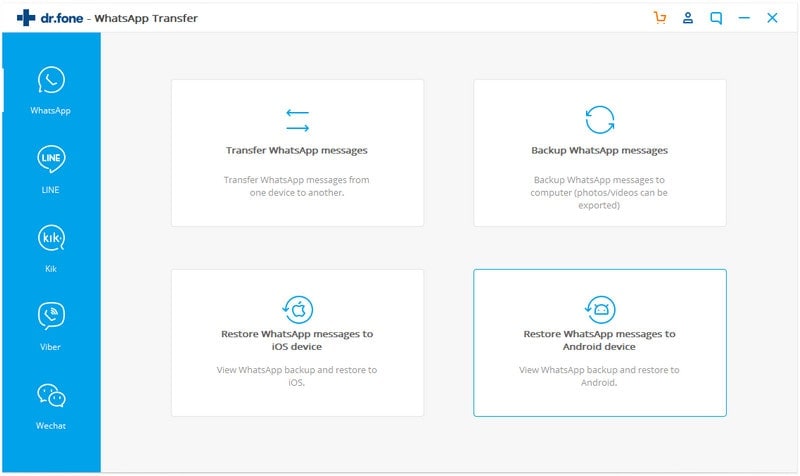
Schritt 3: Auf Ihrem PC-Bildschirm werden viele gesicherte Informationen angezeigt. Wählen Sie das iPhone-Backup aus, das Sie wiederherstellen möchten.
Schritt 4: Warten Sie, bis der Wiederherstellungsprozess zu 100% abgeschlossen ist.
Nun sind alle Ihre WhatsApp-Informationen aus dem iPhone-Backup auf dem Android-Gerät. Dort können Sie sie problemlos auf ein beliebiges Google Drive transferieren. Damit dies stressfrei gelingt, werde ich Ihnen im folgenden Absatz sämtliche Schritte dazu erklären.
Teil 3: iPhone WhatsApp-Backup mit Google Drive synchronisieren
Dies ist die letzte Phase, in der das iPhone WhatsApp-Backup erfolgreich auf Google Drive übertragen werden kann. Befolgen Sie diese Schritte:
Schritt 1: Suchen Sie die WhatsApp-App und starten Sie sie auf Ihrem Android-Handy.
Schritt 2: Gehen Sie zur Option "Einstellungen" in der oberen rechten Ecke der WhatsApp-Seite.
Schritt 3: Wählen Sie die Option "Chat" aus der Liste.
Schritt 4: Wählen Sie die Option "Chat-Backup" aus.
Schritt 5: Und schließlich ändern Sie unter dem Google Drive-Label die Option unter "Auf Google Drive sichern", damit Sie WhatsApp-Informationen jederzeit und einfach in Google Drive sichern können.
Jetzt haben Sie Ihre iPhone WhatsApp erfolgreich auf Google Drive gesichert.
Fazit
Mit diesem Artikel erhalten iPhone-Nutzer eine Anleitung zur Sicherung ihrer WhatsApp-Daten auf Google Drive mithilfe eines Android-Geräts und des Tools Dr.Fone - WhatsApp Transfer als Zwischenprodukte.
Ich hoffe, Ihnen ist aufgefallen, wie entscheidend das Tool Dr.Fone - WhatsApp Transfer für den Erfolg des Backup-Prozesses ist. Es fand während des Prozesses kein Datenverlust statt. Alle Ihre Informationen werden gesichert und sind für Dritte nicht zugänglich. Die zuvor beschriebenen Techniken sind verlässlich, und Sie haben jederzeit die Möglichkeit, in Zukunft auf Ihre Informationen zuzugreifen.
Empfohlende Artikeln

Allrounder-Lösung für Smartphone

















Julia Becker
chief Editor
Kommentare